MS Word文書の単一ページの方向を変更する方法
- 王林転載
- 2023-04-14 21:31:042416ブラウズ
Word ドキュメントの向きを変更するのは非常に簡単な作業です。 [ページ レイアウト ] タブをクリックし、[方向 ] ドロップダウン メニューをクリックして、必要に応じて方向を選択するだけです。明らかに、これによりドキュメント全体の方向が変わります。しかし、単一ページの方向を変更したい場合はどうすればよいでしょうか?ページ 1 と 3 を縦モードにし、ページ 2 を横モードにしたいとします。大変な仕事のように思えますか?そう、私たちは人と違うことをしたいのです!
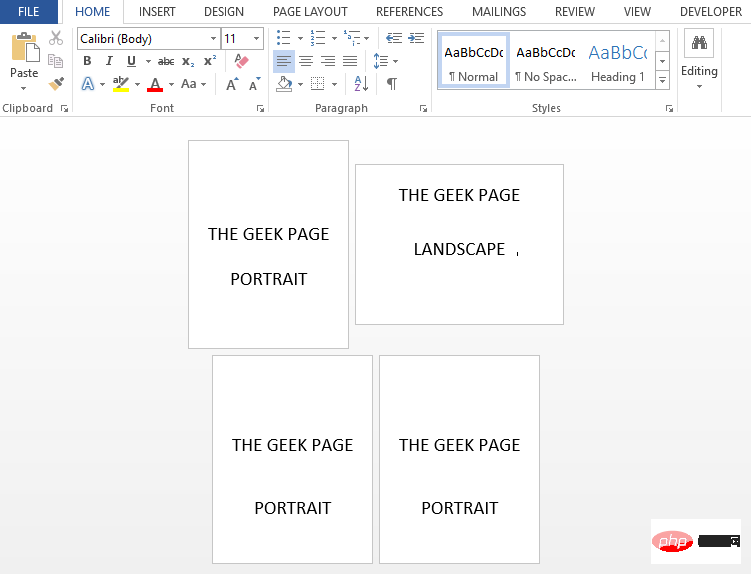
この記事では、Word 文書の 1 ページの方向を変更する方法について説明します。何を求めている?早速この記事に入っていきましょうか?
Microsoft Word で単一ページの方向を変更する
ステップ 1: まず Word 文書を開いて、単一ページの方向を変更します。
次に、ページ上で方向を変更する任意のテキストを選択します。以下の例では、2 ページ目の向きを縦から横に変更したいと考えています。そこで、2ページ目からいくつかのテキストを選択しました。
次に、タブ パネルからPAGE LAYOUT という名前のタブをクリックします。
次に、「ページ設定」ウィンドウを開く必要があります。これを行うには、ハイフン ドロップダウン メニューのすぐ下にある小さな 右矢印アイコンをクリックします。
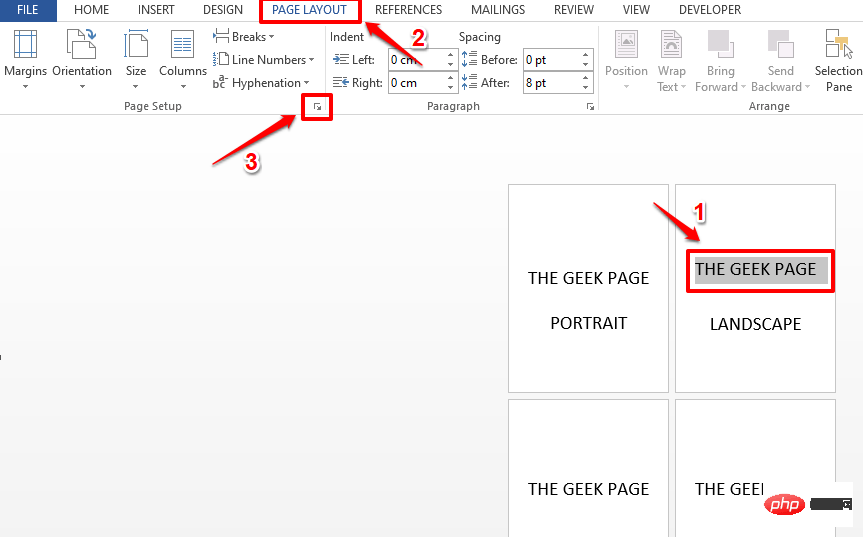
ステップ 2: [ページ設定] ウィンドウで、希望する方向を選択します。ページの向きを縦向きから横向きに変更したいので、Orientation を Landscape として選択しました。
次に、ウィンドウの下部で、適用対象に関連付けられたドロップダウン リストをクリックし、使用可能なオプションから選択したテキストを に設定します。
すべて完了したら、「OK」ボタンをクリックします。
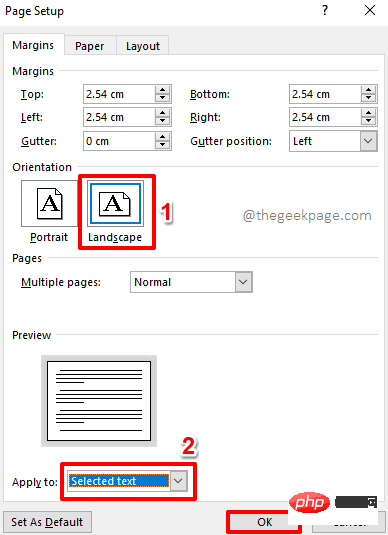
ステップ 3: さあ! Word 文書を見ると、1 ページだけが横向きになっており、他のページは縦向きになっていることがわかります。
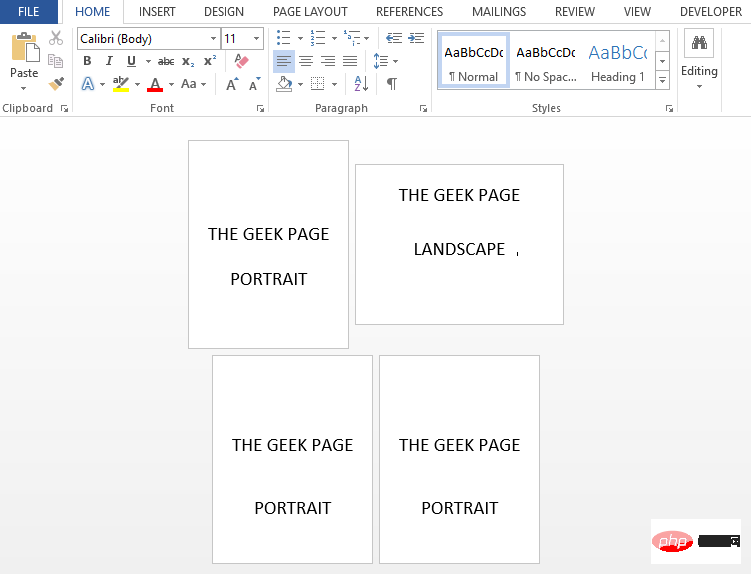
注 : 必要なページ数だけ同じ手順を繰り返すことができます。
以上がMS Word文書の単一ページの方向を変更する方法の詳細内容です。詳細については、PHP 中国語 Web サイトの他の関連記事を参照してください。

